
Вы приобрели MacBook, iPhone или iPad в этот праздничный сезон? Собираетесь ли вы вернуть его? Хорошей новостью является то, что даже если подарок был приобретен в ноябре, вы все равно можете его вернуть благодаря щедрой политике возврата в праздничные дни: Apple, Но если вы уже настроили и использовали Mac iDevice, вам необходимо стереть свои данные перед их возвратом. Вот как.
Как стереть iPad или iPhone перед возвратом или продажей
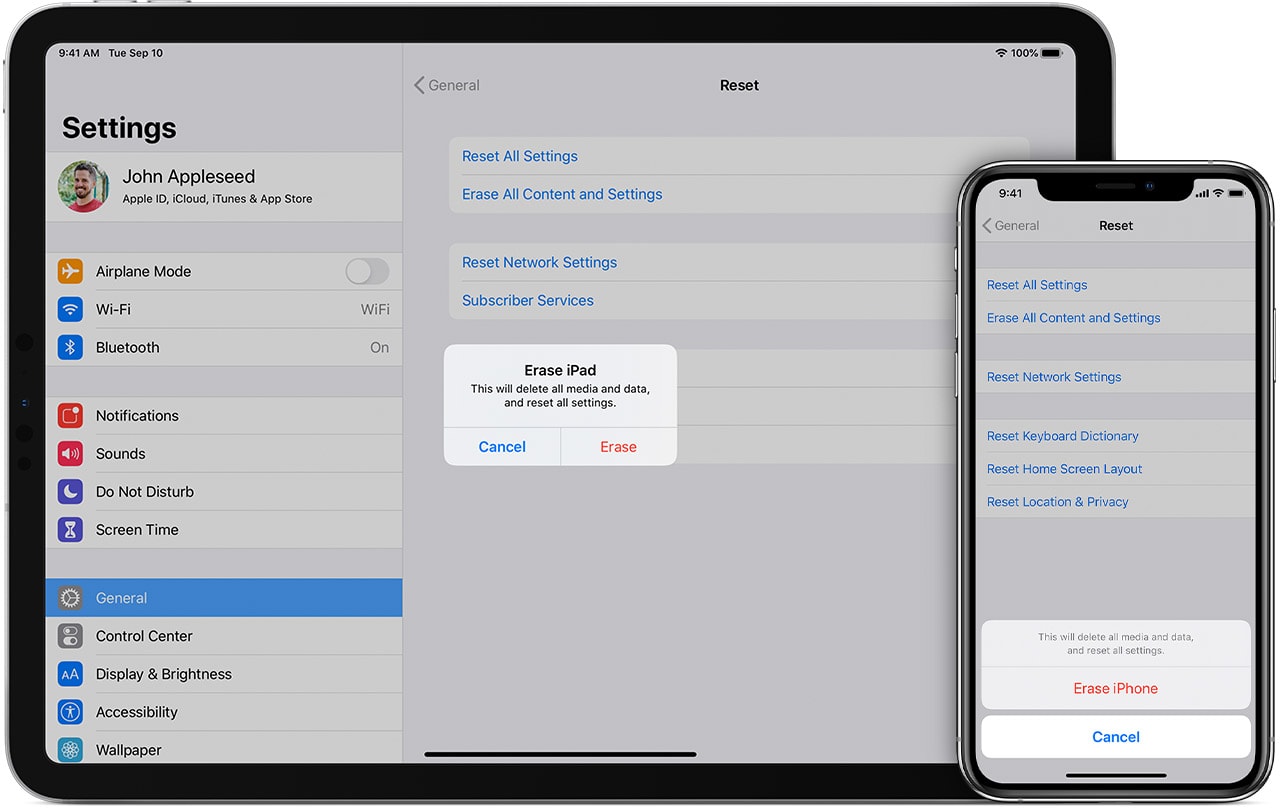
Если вы вернете или продадите iPhone, iPad или iPod Touch, перед этим вы должны стереть его. Это удалит всю личную информацию (пароли, идентификаторы, Apple, все), и вы можете вернуть устройство к новому заводскому состоянию. Что касается программного обеспечения по крайней мере. Вы не можете ничего сделать со всеми этими вмятинами и царапинами.
С iOS это очень просто. Просто выйдите из iCloud и удалите устройство. Это удалит все ваши личные данные, оставив операционную систему без изменений для следующего пользователя. Стоит отметить: не удаляйте вручную свой календарь, контакты и другие данные, так как это приведет к их удалению из вашей учетной записи iCloud, а также с других ваших устройств.
Выйдите из iCloud и сотрите все данные
Во-первых, отсоедините ваш Apple Watch, Затем в приложении Настройки закройте сессия iCloud , Это можно сделать, нажав свое имя в верхней части приложения настроек, а затем нажав Закрыть сессия внизу страницы. Введите свой пароль для подтверждения.
Затем перейдите к Общие> Сброс> Удалить все содержимое и настройки и нажмите Удалить. Если у вас включена функция «Найти меня», ее необходимо отключить с помощью Apple и пароль.
Это. Готово! Поскольку все на устройстве iOS зашифровано, вам нужно всего лишь удалить ключ шифрования, чтобы устройство было защищено. Это занимает секунды
Как стереть MacBook перед возвратом или продажей
Современный MacBook – это почти так легко стереть и подготовить к продаже или возврату. Вы должны выйти из iCloud, а затем вы должны стереть диск так же, как в iOS. Но вам также придется переустановить macOS. Теоретически вы можете оставить Mac с загрузочным диском в нерабочем состоянии, но это не очень удобно.
Сначала откройте приложение «Сообщения», откройте экран настроек (нажмите ⌘) и выйдите из своей учетной записи iMessage.
Затем перейдите в приложение «Системные настройки Mac» ( меню Apple System> Системные настройки ), нажмите на ICloud и нажмите близко сессия ,
Затем сотрите жесткий диск Mac и переустановите macOS. Apple иметь статья поддержки о том, как это сделать , но процедура проста. Просто нажмите и удерживайте клавиши ⌘ и R. при перезагрузке Mac. Затем, когда появится экран Utilities, выберите Disk Utility из списка:
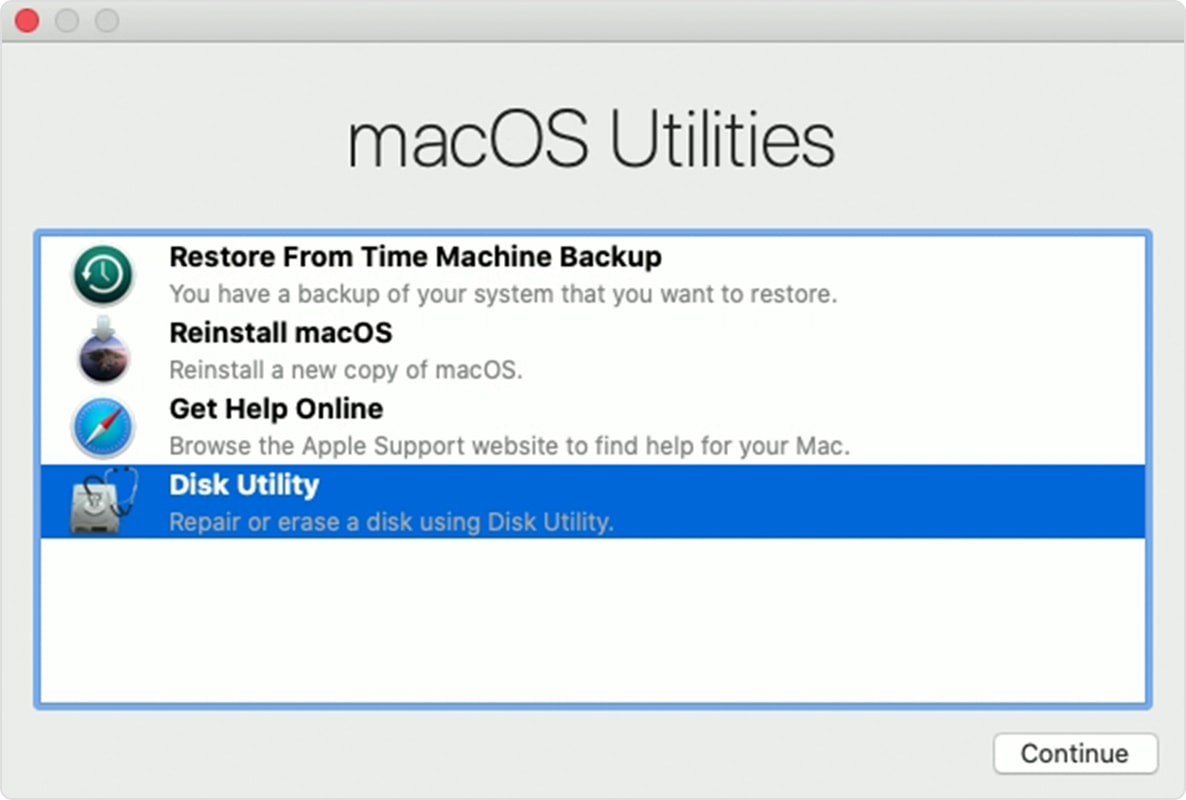
Выберите жесткий диск вашего Mac из списка и нажмите удалять ,
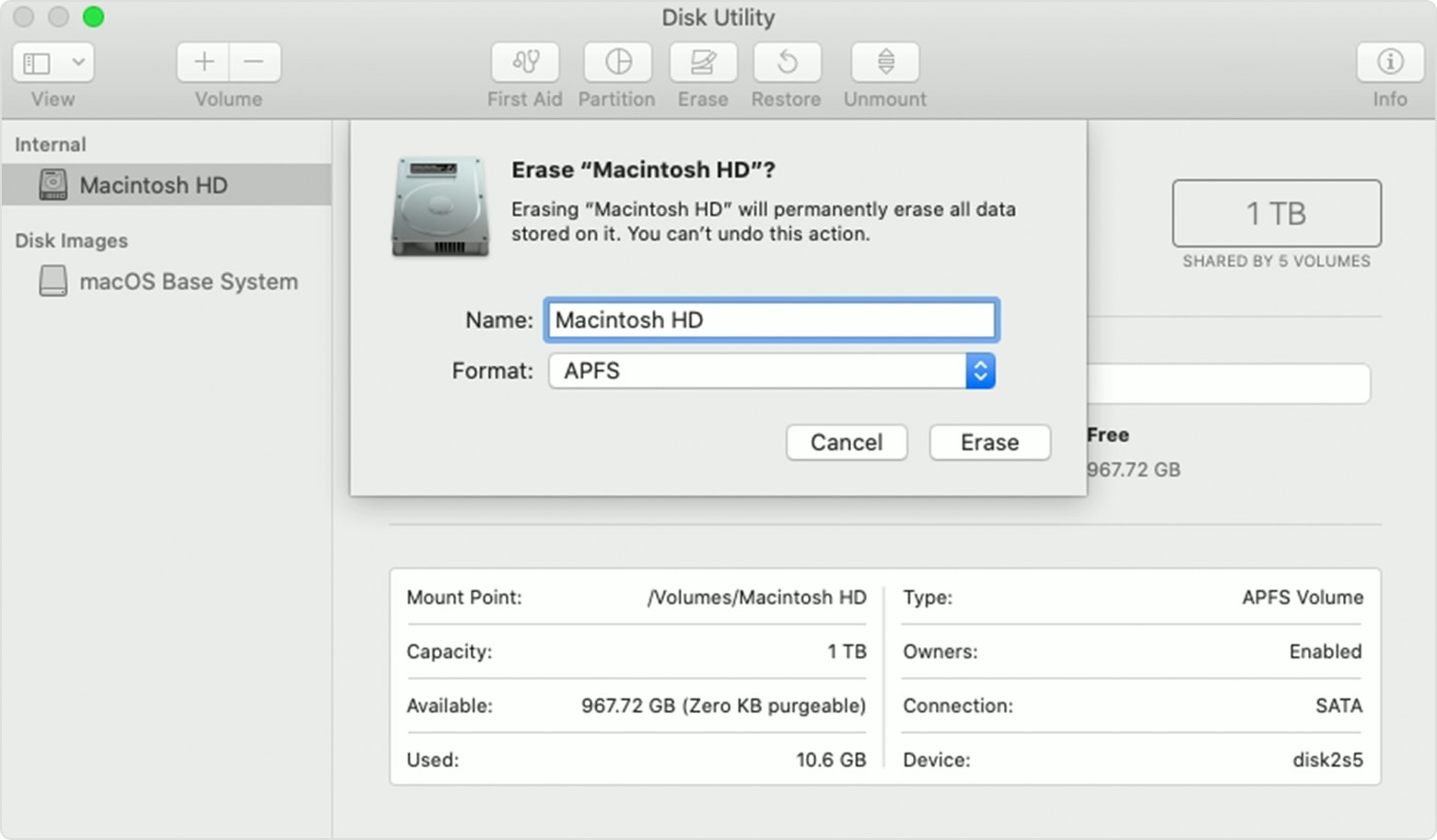
Затем, как только это будет сделано, вы должны переустановите macOS , Это тоже легко. Как только вы закончили стирание диска, на предыдущем шаге вы должны закрыть приложение Дисковой утилиты. Вы вернетесь к первому экрану ниже. На этот раз нажмите Переустановить macOS и продолжите.
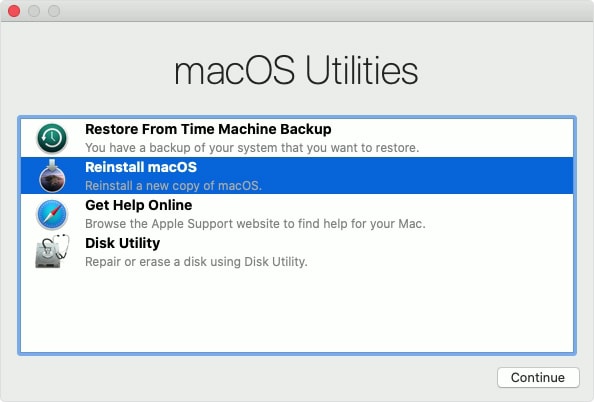
После завершения установки вы увидите начальный экран Mac. Нажмите ⌘ Q, чтобы выключить Mac.
И это так. Теперь вы можете безопасно хранить свое устройство, чтобы вернуть его Apple или продать его кому-то еще.

Add comment